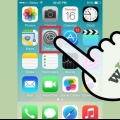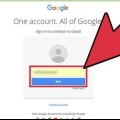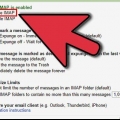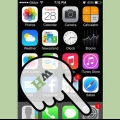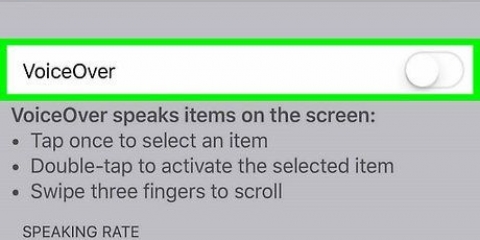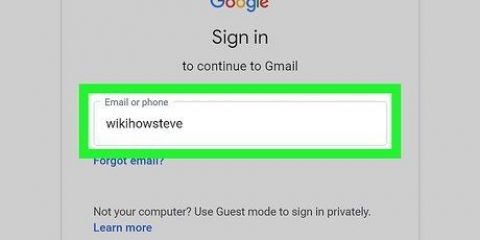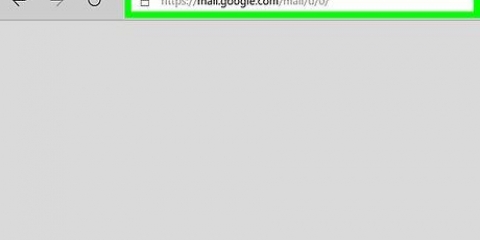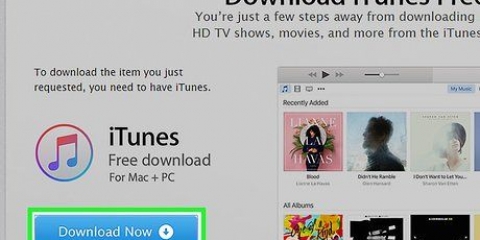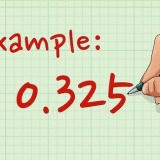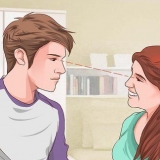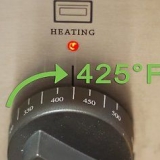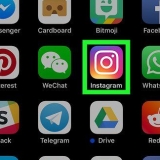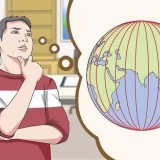Trykke på "Begreber" at vælge, hvor kladdene skal opbevares. Du kan gemme dem på din iPhone eller på serveren. Trykke på "Slettet" for at vælge, hvor slettede e-mails opbevares, og klik "Arkiv" for at vælge, hvor arkiverede e-mails opbevares. Vælg også her, om du vil gemme dem på din iPhone eller på serveren. Beslut om slettede beskeder skal slettes eller arkiveres.

Åbn Googles sikkerhedsside. Den hurtigste måde at komme dertil er at indtaste denne adresse: "www.google.dk/indstillinger/sikkerhed". Log ind med dine kontooplysninger. Klik nederst på skærmen "Vælg app". Vælg "Post" i rullemenuen til venstre. Vælg "iPhone" i rullemenuen til højre eller indtast et andet navn. Klik på Generer. Et nyt vindue åbnes med app-adgangskoden. Åbn Indstillinger på din iPhone, og tryk på Mail, Kontakter, Kalender. Vælg din Gmail-konto. Erstat adgangskoden med den netop oprettede adgangskode. Udlad mellemrum. Nu kan du oprette forbindelse til din konto igen. Skriv ikke adgangskoden ned, bare rolig, du behøver ikke at huske den, og du får aldrig brug for den igen. 
Klik på tandhjulsikonet, og klik på Indstillinger. Klik på fanen "Videresendelse og POP/IMAP". Se i afsnittet "IMAP adgang" til delen "Status:". Skulle være ved siden af "IMAP er aktiveret". Hvis den ikke er der, så klik "Aktiver IMAP". Klik på "Gemmer ændringer" hvis du har lavet ændringer.
Konfigurer gmail på en iphone
Indhold
Gmail plejede at være konfigureret til POP på iPhone, ikke IMAP. Det var meget svært at ændre din Gmail-konto til IMAP dengang. Heldigvis har Google ændret dette, så det nu føles meget mere naturligt og intuitivt at bruge Gmail på din iPhone. Brug en af følgende metoder til at konfigurere og konfigurere din e-mail på din iPhone.
Trin
Metode 1 af 3: Brug af Gmail-appen

1. Download og installer den gratis Gmail-app. Søg efter Gmail i App Store. Installer appen direkte på din iPhone eller download appen på din computer og synkroniser din iPhone med din computer for at installere appen.

2. Åbn appen på din iPhone, og log ind med legitimationsoplysningerne for en eksisterende Gmail-konto. Nu har du øjeblikkelig adgang til din Gmail-konto, inklusive alle e-mails, der er sendt, modtaget og gemt. med appen kan du få adgang til din e-mail på alle dine enheder, du kan endda begynde at skrive en e-mail på din telefon og derefter afslutte den senere på din computer. Du kan dog ikke få adgang til dine kontakter fra appen, men du kan indtaste en kontakts navn og sende dem en e-mail.

3. Log ind på andre postkasser i appen. I din indbakke skal du trykke på de tre vandrette linjer i øverste venstre hjørne. Nu vil du se en liste over dine forskellige mapper. Tryk på nederst "Administrer konti" for at se alle konti, du i øjeblikket er logget på. Trykke på "Tilføj en anden konto". Indtast e-mail-adressen og adgangskoden til den konto, du vil tilføje. Trykke på "Log på" at logge ind.

4. Konfigurer Gmails meddelelser. For at konfigurere automatiske meddelelser fra Gmail på din iPhone skal du gå til "Indstillinger" → "Notifikation". Tryk på Gmail på applisten, og stryg knappen ved siden af "Tillad rapportering" til højre. Så kan du indstille, hvordan du vil modtage beskeder: med lyde, badges og på din låseskærm.

5. Brug Gmail-appen til alle dine e-mailbehov fra nu af. Du bliver nu nødt til at bruge appen i stedet for standard e-mail-programmet Mail. For eksempel, hvis du vil sende et billede, vil du normalt gå til billedet indeni "fotos" og tryk derefter på deleknappen for at vælge Mail. Men hvis du vil sende billeder fra Gmail-appen, skal du åbne appen, skrive en ny e-mail og tilføje billedet som en vedhæftet fil fra denne e-mail.
Metode 2 af 3: Brug af en Gmail-konto i Mail

1. Åbn Indstillinger. På din iPhone skal du åbne Indstillinger og trykke på "Mail, kontakter, kalender". under "Regnskaber" tryk "Ny konto", tryk derefter på Google-logoet.

2. Udfyld de nødvendige oplysninger. Dit navn, din e-mailadresse og din adgangskode er påkrævet. Med beskrivelse kommer automatisk "Gmail-konto" at stå, hvis du ikke selv ændrer på det. Tryk på, når du er færdig "Næste". Nu vil de angivne oplysninger blive kontrolleret, og du vil gå til næste skærmbillede.

3. Vælg, hvilke Gmail-funktioner du vil have på din telefon. Du kan vælge at synkronisere din mail, dine kontakter, dine kalendere og dine noter fra din konto på din telefon.
Hvis du vælger Kontakter og kalendere, bliver du spurgt, hvad du vil gøre med de kontakter og kalendere, der i øjeblikket er på din iPhone. Du kan slette eller beholde den.

4. Trykke på "Parat" øverst til højre i vinduet. Nu bliver din konto tilføjet, hvorefter du vender tilbage til Indstillinger. Tryk på startknappen for at afslutte Indstillinger.

5. Tryk på Mail-ikonet for at gå til Gmail-indbakken. Din e-mail vises nu i Mail i din indbakke. Se dine mapper eller andre konti ved at trykke på pilen øverst til venstre. Du skulle nu være i stand til at læse, skrive og sende e-mails fra Mail-appen.

6. Juster dine kontoindstillinger. Gå til Indstillinger → Mail, Kontakter, Kalender. Tryk på Gmail under Konti, og tryk på den konto, du lige har oprettet. Tryk nu på "Fremskreden". Her kan du tilpasse din postkasses adfærd efter dine personlige ønsker.

7. justere "skubbe"-indstillinger slået til. gå tilbage til "Mail, kontakter, kalender" og tryk "Nye data". Her kan du indstille, hvor ofte Mail tjekker for ny post. Bevæge sig "skubbe" for at gøre dette automatisk. hvis "skubbe" fra kan du vælge, hvor ofte din iPhone skal søge efter ny e-mail. Vælg sjældnere eller manuelt for at spare på batteriet.
Metode 3 af 3: Løs forbindelsesproblemer

1. Giv din iPhone adgang til din Gmail-konto som "to-trins verifikation" er aktiveret. Google har et sikkerhedssystem, der kræver, at du indtaster en anden, tilfældigt genereret, adgangskode på en ukendt enhed for at få adgang til din konto. Dette skaber et ekstra lag af sikkerhed, men kan give problemer, når du bruger Mails indstillinger på din iPhone. Du skal bruge en adgangskode, der kun skal indtastes én gang:

2. Tjek Gmails IMAP-indstillinger. Hvis Gmail ikke er korrekt konfigureret til IMAP-protokollen, kan du opleve forbindelsesproblemer, når du forsøger at indlæse beskeder på din iPhone. For at kontrollere dette skal du logge ind på en browser på din computer.
Tips
- Hvis du har knyttet bestemte mapper til mapperne "Begreber", "Sendt" og "Slettet" disse mapper vil ikke længere være synlige på listen "Alle mapper". Vælg i stedet, hvad du linkede til.
Advarsler
- Kontroller, om indstillingerne fungerer korrekt. Se, om de beskeder, du sletter på din iPhone, stadig vises, når du ser din Gmail i en browser.
Artikler om emnet "Konfigurer gmail på en iphone"
Оцените, пожалуйста статью
Populær